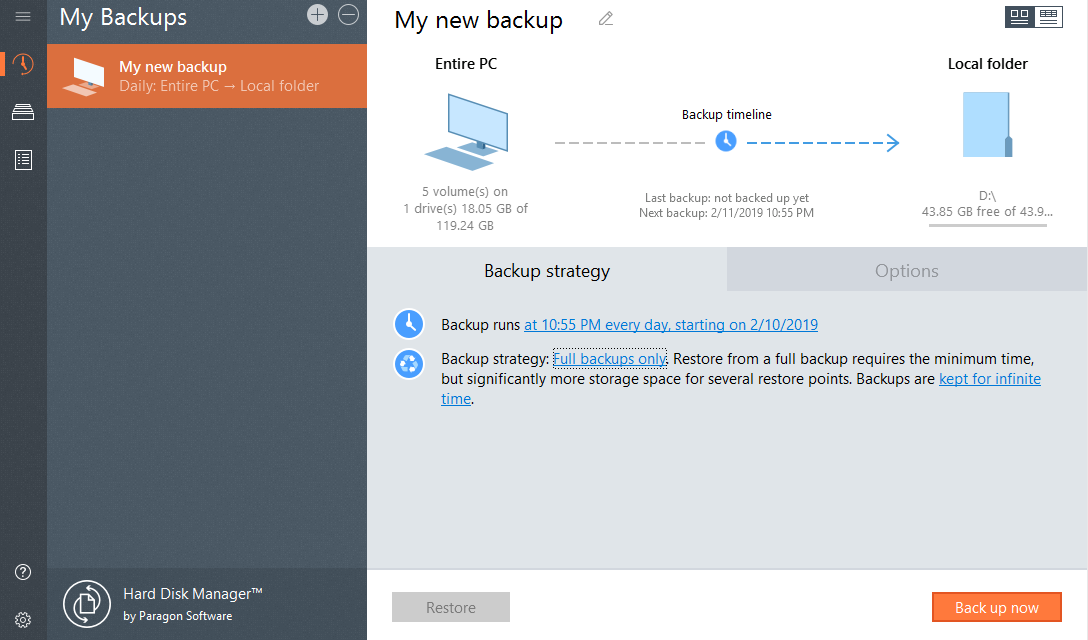Des outils destinés aux utilisateurs expérimentés
Les utilisateurs expérimentés peuvent créer des scénarios plus évolués grâce aux outils fournis. Élaborez une stratégie de sauvegarde spécifique, migrez le système et les données, effectuez des nettoyages de disques sécurisés et générez des rapports détaillés.
Un stockage organisé et optimisé
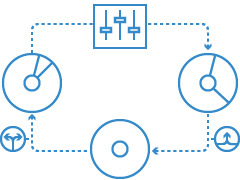
La fonctionnalité de partitionnement de nouvelle génération assure une utilisation optimale de votre stockage. Votre disque interne est presque saturé ? C’est souvent le cas lorsque vous avez plusieurs partitions dédiées à des systèmes et des types de données différents. Avec Hard Disk Manager, vous pouvez redimensionner vos partitions en un rien de temps pour optimiser la capacité de stockage disponible. Grâce aux toutes dernières fonctions, vous pouvez également restaurer et fusionner des partitions, modifier et afficher des secteurs dans l’éditeur hexadécimal intégré, convertir des partitions en partitions primaires ou logiques. Exécutez aisément un test de surface pour identifier les secteurs défectueux des partitions.
Transfert de vos systèmes et données sans temps d'arrêt
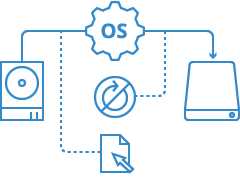
Vous envisagez de remplacer votre ancien disque dur par un SSD ? Avec Hard Disk Manager, vous choisissez simplement où vous souhaitez installer Windows et cloner votre disque. Vous pouvez même continuer à travailler sur votre système pendant le transfert de Windows ! Aucune opération manuelle ou aucun redémarrage ne sont nécessaires ; il vous suffit de procéder au basculement une fois que tout est prêt. La fonctionnalité de copie d’un nouveau disque (New Drive Copy) crée une réplique exacte et non compressée de votre disque dur vers un autre disque.
Paragon Recovery Media Builder
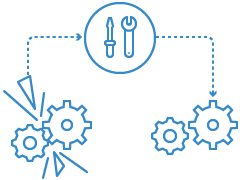
Hard Disk Manager est fourni avec la version complète de Paragon Recovery Media Builder afin de corriger les problèmes de démarrage pouvant résulter d’erreurs logiques, de dysfonctionnements matériels ou de pannes. Si votre système est corrompu ou compromis, par exemple à cause d’un malware ou d’un ransomware, vous pouvez rapidement et intégralement retrouver la capacité opérationnelle de votre système et de vos applications, avec une perte minime de données.
Nettoyage des supports
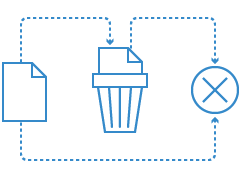
Avant de vous séparer de votre disque dur, nettoyez toutes vos données personnelles. Vous pouvez également nettoyer l’espace non utilisé avec la possibilité de restaurer un fichier supprimé.
Restaurer n'importe quel fichier d'une sauvegarde
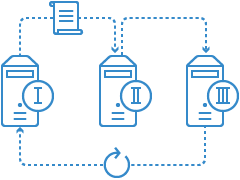
Restaurez des données sauvegardées, y compris des disques durs entiers ou des partitions, des fichiers ou des dossiers distincts. Protégez vos sauvegardes à l’aide d’un mot de passe. Importez n’importe quelle sauvegarde à restaurer dans WinPE.
Caractéristiques
| Caractéristiques | Avantages |
|---|---|
| Prise en charge Windows | Windows 7 SP1 |
| Partitionnement de base | Créer, formater, supprimer/restaurer, masquer/afficher une partition, activer/désactiver une partition, attribuer ou supprimer une lettre de lecteur, modifier le nom du volume, convertir un système de fichiers (FAT en NTFS, NTFS en FAT, HFS en NTFS, NTFS en HFS), vérifier l’intégrité du système de fichiers |
| Partitionnement avancé | Fractionner/fusionner, redistribuer l’espace libre, changer la taille des clusters, convertir la partition en logique/primaire, modifier les secteurs, compacter/défragmenter la MFT, convertir en MBR/GPT, modifier les positions primaires et le numéro de série, connecter un disque virtuel, faire un contrôle de surface |
| Nettoyage de disque | Algorithmes sectoriels, intégration shell, SSD Trim, nettoyage de disque dur/partition, nettoyage de l’espace libre, rapports de nettoyage |
| Migration de données | Copie de partition, copie de disque entier, migration du système d’exploitation |
| Sauvegarde | Sauvegarde de systèmes entiers, de volumes et de fichiers. Réalisation de sauvegardes planifiées, incrémentielles et différentielles, de chiffrements et de compressions de sauvegarde. Exclusion de certaines données de la sauvegarde. Vérification de la viabilité des données de la sauvegarde. Prise en charge des conteneurs pVHD, VHD, VHDX et VMDK. |
| Restauration | Restauration d’un disque dur ou de ses partitions, de fichiers ou de dossiers distincts à partir de sauvegardes existantes, de conteneurs de sauvegarde distincts ou d’images PBF existantes. Restauration vers l’emplacement d’origine ou vers un nouvel emplacement. Restauration avec redimensionnement. Importation de sauvegardes à gérer dans WinPE. |
| Automatisation de la sauvegarde | Afficher/modifier des tâches de sauvegarde, nombre illimité de tâches |
| Environnements de récupération | Recovery Media Builder avec fonctions d’intégration de pilotes et de connexion réseau préinstallée lors de la configuration pour vous aider à préparer des clés USB ou des images ISO de démarrage Windows PE ou Linux (compatible uEFI et BIOS) et utiliser les utilitaires du produit sur des machines vierges ou lorsque le système d’exploitation a planté |
| Notifications par e-mail | Paramétrez le programme pour être avertis par e-mail de la réussite et/ou de l’échec de vos opérations de sauvegarde. |
| Autres utilitaires |
|
Technologie prise en charge
| Interfaces de bus d’ordinateur | |
| |
| Supports de stockage | |
| |
| Schéma de partitionnement | |
| |
| Systèmes de fichiers | |
|
Foire aux questions
| Puis-je utiliser votre produit avec la dernière mise à jour Windows 11 22H2 ? | |
| |
| Quelle configuration RAID votre produit prend-il en charge ? | |
| |
| Ma carte contrôleur SATA/RAID n’est pas reconnue par le support de récupération WinPE. | |
| |
| Votre produit prend-il en charge les disques dynamiques Microsoft ? | |
| |
| Puis-je modifier la structure des volumes chiffrés avec BitLocker ? | |
| |
| Windows demande une activation après une copie vers un autre périphérique de stockage. | |
|
Ressources
| Actualiser | Obtenir la dernière version de Hard Disk Manager Advanced |
| Versions antérieures | Télécharger Paragon Hard Disk Manager 16 (PSG-790-PEU) depuis votre compte MyParagon |
| Documentation produit | Télécharger le manuel d’utilisation de Paragon Hard Disk Manager for Windows |
| Besoin d’aide ? | Contacter l’Assistance ou ouvrir un ticket d’assistance |